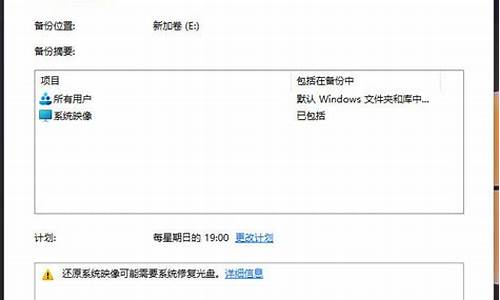怎么不清缓存电脑系统数据-电脑系统清除缓存
1.电脑清理缓存怎么清理
2.系统缓存是什么来的?有何作用?
3.如何彻底清理公司电脑的缓存文件?
电脑清理缓存怎么清理
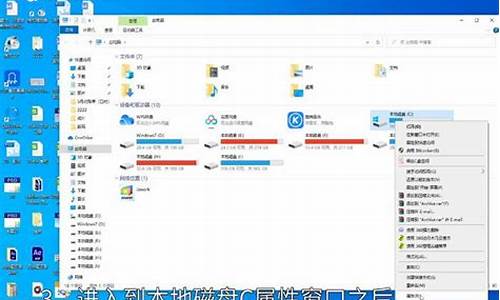
随着我们使用电脑的时间越长,电脑的硬盘空间就会被消耗掉,运行速度也会变慢。这时候,清理缓存可以帮助我们回收部分空间,同时提升电脑的运行速度。接下来,让我们来了解一下如何清理电脑缓存。
1.清理系统垃圾
电脑系统中存储着大量的垃圾文件,这些文件会占用很大的空间,并且会减缓电脑的运行速度。我们可以使用电脑内置的清理工具来清理系统垃圾。方法是逐个打开每个磁盘,右键单击磁盘符,选择"属性",点击"磁盘清理",勾选想要删除的文件或文件夹,最后点击"确定"。
2.清理浏览器缓存
在我们使用浏览器上网时,浏览器会自动缓存一些网页内容以加快网页加载速度。但这些缓存文件也会占用电脑空间,因此定期清理缓存可以减少不必要的占用空间。我们可以在浏览器设置中找到该选项。
3.清理软件缓存
电脑上安装的各种软件也会生成一些缓存文件。如果这些文件太多,就会占用大量空间,甚至会影响电脑运行的稳定性。针对不同软件,有时候需要通过软件本身来进行设置。
4.清理系统日志
在电脑系统运行的过程中,会生成一些系统日志文件,这些文件记录了系统中的各种操作和信息。这些文件不仅会占用大量空间,而且也会影响电脑的速度。我们可以通过"运行"-"eventvwr"打开事件查看器,然后点击"Windows日志",选择想要删除的日志类型,再右键单击该日志,选择"清除日志"即可。
总之,清理电脑缓存是非常必要的。通过上述方法可以帮助我们回收不少的空间,并且提升电脑的速度和稳定性。
系统缓存是什么来的?有何作用?
分类: 电脑/网络 >> 操作系统/系统故障
解析:
理解缓存
操作系统的任务主要是合理地调配系统的各种资源,为各种程序的运行提供环境,它可以看作是硬件和应用软件之间的一个媒介。其中对内存的管理是系统的最主要的职责,怎么样使有限的内存用在刀刃上,怎么要保证系统本身所需的内存(以防止机,在win2000和winxp里这一点已经做的非常好了),怎样克服各种硬件连接的瓶颈。
本文主要就这种硬件连接的瓶颈问题展开一些讨论。大家知道计算机的主要硬件,硬盘,内存和处理器之间的速度是不一样的,其中处理器的速度是非常快的,内存次之,而硬盘的速度是很慢的(相对于处理器来说),一件任务的处理要通过处理器给出的指令,把相关数据从硬盘里调出来,到内存,在内存和处理器之间还会有许多数据的传输,内存本身不能处理数据,要通过处理器来处理,当他们一起工作的时候,由于处理器和内存工作得快,它们常在把事做完了没事做了,要等硬盘,这样就大大降低了系统的整体性能,不能发挥所有硬件的性能。为了解决这个问题,一个优秀的操作系统必然要有“缓存”来作为这些硬件之间的一个中间站,来缓和这种矛盾,从而一定程度上提高系统的性能,“缓存”处理的越好,系统的性能发挥的越好。所以研究“缓存”就有了它的意义。
看了上面的内容,以前对“缓存”没有认识的朋友应该理解它了。理解之后马上可以应用的地方就是在自购兼容机的时候。大家大可不必去追赶潮流,买什么P4处理器,而应该买一个快一点的硬盘,比如买个7200转的(或更快的),以减少瓶颈的矛盾。处理器吗,买赛扬好了,一般是没问题的,处理器大多数时候是闲着的,有时处理很多个大任务时可能会有些紧张,注意避免就可以了。
从某种角度讲,内存本身是硬盘和处理器之间的一个缓存,它的作用是缓解硬盘和处理器之间的尖锐矛盾的。当它被作为一个固定的部件后,它本身也成了需要用缓存来缓解瓶颈的对象。它对处理器和硬盘夹在中间,是他们的必经之路,硬盘与处理器之间的关系成了硬盘与内存和内存与处理器之间的双重关系。所以上面提到的瓶颈问题的处理归结为对内存的优化,即怎样处理好硬盘与内存之间的缓存很处理器与内存之间的缓存。
对于一个想了解操作系统的人来说,能够理解“缓存”对对它做适当的优化是比不可少的一节课。另外再不从一下,缓存的概念是很广泛的,这里专指内存的缓存。
缓存的优化
操作系统本身已经有了很多优化措施,而我们只能在它的优化措施的基础上根据我们的实际情况来优化。
1,最“著名”的缓存是页面文件,这个倒不是缓解速度的,而是缓解容量的,在速度上,硬盘不如内存,但是容量上,内存是不可能跟硬盘比的,当你运行一个程序需要大量数据,占有大量内存时,内存就要被塞满,怎么办呢?把那些暂时不用的放到硬盘里去,因为处理器总是只调用处理一个任务所需的数据,其他的准备的数据(就是那些可能要用的,但暂时还不用的)可以先放一放,如果内存放不下,就只好放到硬盘了。但是这样做是有代价的,当放到内存的数据重新要被使用时,你就得等很长时间等系统把在硬盘中得数据调上来。其实你可以感受到系统的这些动作,比如你打开IE或Office,第一次打开是很慢的,但是关闭后马上再打开就快很多,这是因为这时数据还没被系统“请”出内存,系统从内存中直接取得数据自然快了;另一个情况,当你开了一个photoshop这样的大软件,这时打开Office要比平时还慢一点,这是因为内存本来被photoshop占领着,要调入Office的数据到内存就必须把photoshop的数据“请”出内存,多了这个过程,打开自然要慢一些。
优化页面文件,可以做一下几条:
1)把页面文件放到系统盘之外,这样做主要是为了保持页面文件的连续性,硬盘读取数据是靠磁头在磁性物质上“读”得到数据的,页面文件放在物理上的不同区域,磁头就要跳来跳去,自然不利于效率。系统盘文件众多,页面文件几乎肯定不连续。所以要把它移到其他盘。要提醒一点,当你移动好页面文件后,要把原来的删除掉,系统不会自动删除。
2)如果有两个硬盘,把页面文件放在转速快的那个,原因上面已讲了很多遍了。
3)最大最小页面文件的设置原则。有很多人建议将这两个值设置成相等的,我不知道他们是那里来的依据,其实这样设置是不合理的。我们先要知道他们两个值的意义。一般情况下,内存是不会真的“塞满”,它会在内存储量到达一定程度时自动将一部分暂时不用的数据放到硬盘,最小页面文件是所说的“一定程度”的具体比例的决定因素,最小页面文件大,比例就低,反之则相反;最大页面文件是极限值,有时你开了很多程序,内存和最小页面文件都满了,就自动溢出到最大页面文件。所以,将两者设为一样大是不合理的。最小页面文件要小一些,这样能够在内存中尽可能存更多的数据,效率就高,最大页面文件大一些,以免出现“全满”的的情况。
4)winxp现在支持4G内存,哪怕你有5,6百M的内存,你都不需页面文件了,这时可以把页面文件禁掉。到注册表编辑器HKEY_LOCAL_MACHINE\System\CurrentControlSet\ControlSession Manager \Memory Management下,找到DisablePagingExecutive(禁用页面文件)设其值为1。
5)在同上的注册表编辑器位置上有个ClearPageFileAtShutdown(关机时清除页面文件),这里所说的“清除”页面文件(即虚拟内存)并非是指从硬盘上完全删除pagefile .sys这个文件,而是对其进行“清洗”和整理,从而为下次启动Win2K更好地利用虚拟内存作好准备。这样做还有利于安全,页面文件上的残留的数据是可以用特殊的工具读到的,而这些数据你可能并不想让人知道。这样做的代价是关闭系统时间会加长。 将其值设为1即可。
6)学过C的朋友们应该对操作内存有个概念,一个任务完成后,要用free函数来释放内存,但有很多软件在设计的时候,并没有在所有环节都这样做,这会造成无用的数据占据内存,对这种情况可以使用一些内存优化软件,让这钟软件来完成释放内存的动作。
2,下面介绍和优化一些不著名的缓存:
1)内存读取硬盘数据要经过一个系统缓存(system cache),它的位置是在内存的特定区域,它是用来缓解硬盘与内存之间的速度不平衡的。它是以牺牲内存资源来换取从硬盘读取数据时的速度的,有了这块缓存,系统能从硬盘预读所需的数据,减少系统等待的时间。如果你的内存很大,比如5,6百M,那么你除了可以采取上面说的关闭页面文件的方法外,还可以起用打的系统缓存。做法如下,进入注册表编辑器: HKEY_LOCAL_MACHINE\System\CurrentControlSet\ControlSession Manager \Memory Management,找到LargeSystemCache(启用大的系统缓存),将它的值设为1就可以了。
这样设置了后,systemcache从4M增加到8M,再win2000和winxp中,这个值是动态的,如果内存不足,systemcache占据的空间可以自动相应调整。
2)处理器从内存读取数据的缓存是什么呢?是二级数据高级缓存(缓冲),同样它也要在内存中占一个空间,所以最好是有了大内存之后再设置这个值。也需再注册表里设置,方法如下:进入 HKEY_LOCAL_MACHINE\System\CurrentControlSet\ControlSession Manager \Memory Management ,找到 SecondLevelDataCache,默认为256,大内存设为512。
好了经过了上面的介绍,我想对朋友们来说最重要收获的是加深了对缓存和操作系统的认识,至于优化的方法,我得承认一般的朋友是用不着去做的,当然“玩”一下也是很有意思的。
如何彻底清理公司电脑的缓存文件?
离职电脑清理彻底的一些方法如下:
一、上网记录删除
1、使用快捷键Win+S打开搜索面板,搜索「控制面板」并打开点击「网络和Internet」。
接着点击Internet选项中的「删除浏览的历史记录和cookie」。
2、在打开的Internet属性面板,点击下方的「删除」按钮,可以删除保存在浏览器中的账号的浏览记录和密码数据。
二、清除电脑使用记录
打开Win10自带的搜索面板,下方的「最近活动」会显示我们最近打开过的文档、视频等文件。点击最近活动右侧的「在时间线中管理」,或者使用快捷键Win+Tab,打开时间线面板,可以查看最近7天你在电脑上打开的软件和文档。
清除方法:
1、打开系统设置—隐私—活动历史记录。
2、取消勾选在此设备上存储我的活动历史记录。
3、点击页面底部的「清除」按钮,就能完全清除之前存储的活动历史记录。
三、微信聊天记录删除
平时工作都会用电脑登录微信,手机的消息也会一并同步保存到电脑上,所以一定要仔细清理,不然你在微信查看的、视频、接收到的文件全部都会被人看到。
1、登陆微信后,点击微信窗口侧边最下面的按钮,点击选择设置。
2、选择通用设置,点击最下方“清空聊天记录”。
3、切换到文件管理,找到微信文件保存位置后,点击打开文件夹。
4、就会出现这台电脑登陆过的所有微信的聊天记录,退出微信并删除整个WeChat Files文件夹。
四、删除软件缓存
开头说到即使卸载软件记录也还在,如果想要彻底地清除缓存,可以使用这个方法来搞定。鼠标右键点击需要清除的软件,点击“打开文件所在位置”;只需要把整个文件夹直接拉进回收站删除就可以了。
五、保护隐私的方法
1、打开系统设置,找到隐私,点开常规里面四个选项全关掉。
2、然后点击诊断和反馈,必须诊断数据里,关掉量身定制体验和查看诊断数据,点击删除,最后在反馈频率改成从不,活动历史记录里选项全部取消,下滑画面点击清除。
另外,在不熟悉的地方登录微信,千万不要选同步消息,最后也不要在公司电脑上聊一些隐私话题。
声明:本站所有文章资源内容,如无特殊说明或标注,均为采集网络资源。如若本站内容侵犯了原著者的合法权益,可联系本站删除。